ナンバープレートを自作する(AssettoCorsa)
始めに

今回はAssetto Corsaでナンバープレートを自作する方法を解説していきます。
必要なもの
・Assetto Corsa
・コンテンツマネージャー
・ペイントソフト(windowsのペイント等のもともと入っているソフトで構いません)
コンテンツマネージャーが未導入の方はそちらを先にやってください。
コンテンツマネージャーのみでナンバーを変更する
コンテンツマネージャーでナンバーが変更できるのはナンバーのテクスチャファイルがPlate_D.ddsの時のみです。
Kunos公式のR34を例に見てみましょう。ショールームを開き、PaintShopと書かれているところをクリックすると右側にLicense Plateと書かれているところがあると思います。そこでナンバープレートのタイプ、地域、番号等を簡単に変更することができます。

上記の方法でナンバープレートを作成できない場合があります。
具体的には
ナンバーのテクスチャファイルがPlate_D.ddsでない
ナンバープレートの地域が収録されていない(なにわ、秋名等)
頭文字Dの5桁ナンバーを作る
作りたいナンバーの色が白地に緑文字ではない
Style一覧に作りたいナンバーがない
などが挙げられます。上記の場合は自作しなければなりません。
ナンバーを1から自作する
先ほどのやり方でできない場合はナンバーを1から自作していきます。
ショールームでナンバーを作りたい車を開いてナンバーの部分をクリックします。するとナンバー部分が白枠で囲まれて下の画像のような画面が出ると思います。ナンバーがない(または後ろしかない、プレートの形やサイズが違う)場合は、次のナンバープレートを付けるを参照してください。
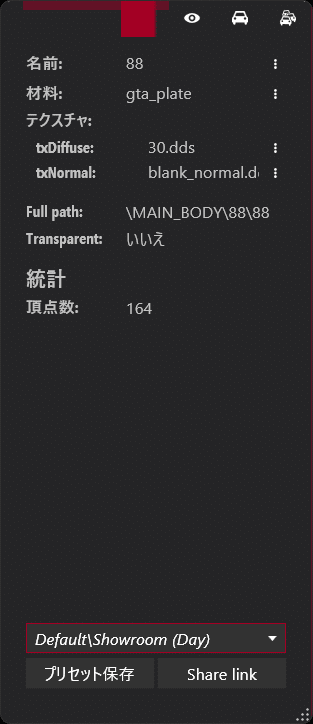
この場合は、ナンバープレートのテクスチャファイルは30.ddsとblank_normal.ddsです。これは車によって変わってきます。
テクスチャ名の右の丸が3つ並んでいるところをクリックし、マッピング表示を押すと下のような画像が出てくると思います。

右下の保存ボタンから保存してこれをベースにナンバーを作っていきます。
RACEDEPARTMENTで探すと頭文字Dのナンバープレートを含め、ベース用のものが流通しているのでそちらで探してもいいかもしれません

完成したらナンバープレートのファイルを保存します。保存したファイルをオンラインのコンバーターでddsファイルに変換してファイルの名前を正しく変更したら完成です。ddsファイルのコンバーターはpng to dds などと検索すると出てくると思います。
ナンバープレートを付ける
そもそもナンバープレートがない車や後ろにしかない車、作りたいものと形が違う車があると思います。その場合は3Dモデルをいじらなければなりません
用意するもの
3DSimED3というソフト(入れ方や使い方は調べてください)
付けたいナンバープレート(ほかの車からの移植でいいと思います)
少々面倒ですが頑張ってください
